你当前正在访问 Microsoft Azure Global Edition 技术文档网站。 如果需要访问由世纪互联运营的 Microsoft Azure 中国技术文档网站,请访问 https://docs.azure.cn。
在 Azure 门户中查看资源更改(预览版)
重要
Azure 门户中的更改分析体验处于预览状态,正在从 Azure Monitor 迁移到 Azure Resource Graph。 客户支持部门会尽力为预览版提供部分支持。 因此,这些功能并不适合用于生产。
“更改分析”为各种管理和故障排除方案提供数据,可帮助你了解对应用程序的哪些更改导致了哪些中断性问题。 除了查询 Resource Graph 以获取资源更改外,还可以通过 Azure 门户查看对应用程序的所有更改。
本指南介绍如何在门户中找到更改分析,以及如何查看、筛选和查询更改。
访问“更改分析”屏幕
更改分析会自动收集所有 Azure 资源的更改数据的快照,而无需限定为特定的订阅或服务。 若要查看更改数据,请从门户仪表板的主菜单中导航到“所有资源”。
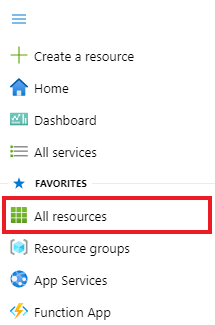
选择“更改的资源”。 在此示例中,返回了所有 Azure 资源,且未选择特定的订阅。
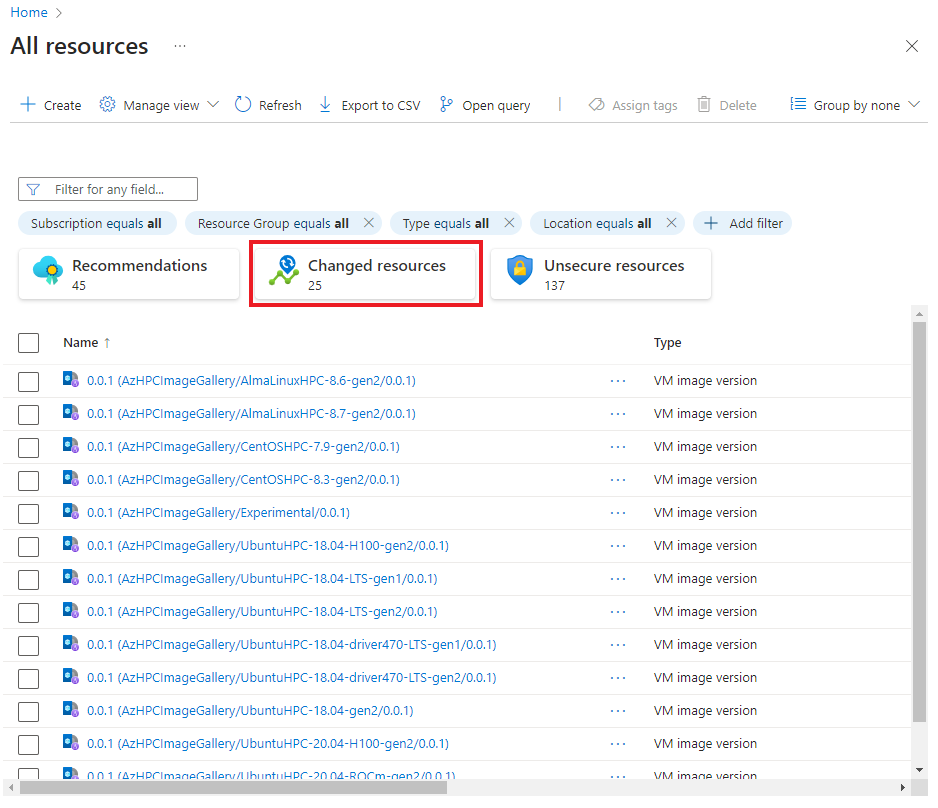
在“更改的资源”中查看结果。
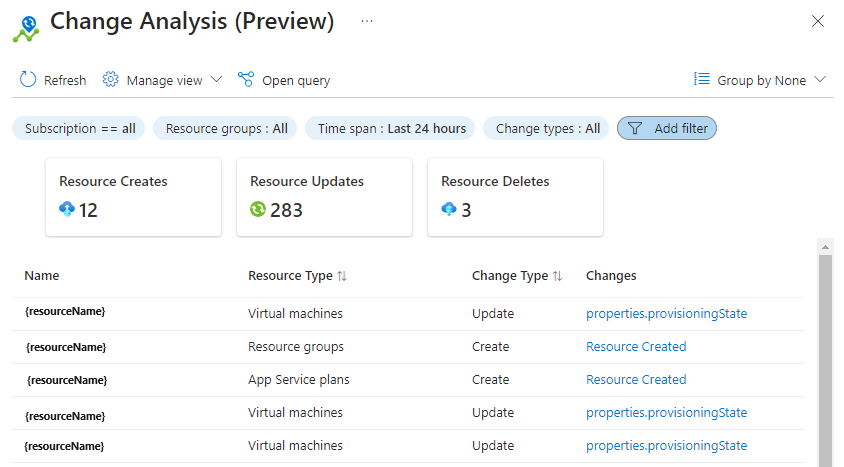
筛选和排序更改分析结果
实际上,你只想查看你使用的资源的更改历史记录结果。 可以使用 Azure 门户中的筛选器和排序类别除掉对项目不必要的结果。
筛选器
使用“更改分析”顶部提供的任何筛选器,将更改历史记录结果缩小到你的特定需求。

你可能需要重置“所有资源”上设置的筛选器才能使用资源更改筛选器。

| Filter | 说明 |
|---|---|
| 订阅 | 此筛选器与 Azure 门户订阅选择器同步。 它支持多订阅选择。 |
| 资源组 | 选择资源组以限定到该组内的所有资源。 默认已选中所有资源。 |
| 时间跨度 | 将结果限定为特定时间范围内更改的资源。 |
| 更改类型 | 对资源所做的更改的类型。 |
| 资源类型 | 选择“添加筛选器”以添加此筛选器。 按资源类型(例如虚拟机)搜索资源。 |
| 资源 | 选择“添加筛选器”以添加此筛选器。 根据资源名称筛选结果。 |
| 相关 ID | 选择“添加筛选器”以添加此筛选器。 按操作的唯一标识符筛选资源结果。 |
| 按类型更改 | 选择“添加筛选器”以添加标记筛选器。 根据做出更改的用户的描述符筛选资源更改。 |
| 客户端类型 | 选择“添加筛选器”以添加此筛选器。 根据更改的发起和执行方式筛选结果。 |
| Operations | 选择“添加筛选器”以添加此筛选器。 根据资源提供程序操作筛选资源。 |
| 更改者 | 选择“添加筛选器”以添加标记筛选器。 按做出更改的人员筛选资源更改。 |
Sort
在“更改分析”中,可以使用“分组依据...”下拉菜单将结果组织到组中。
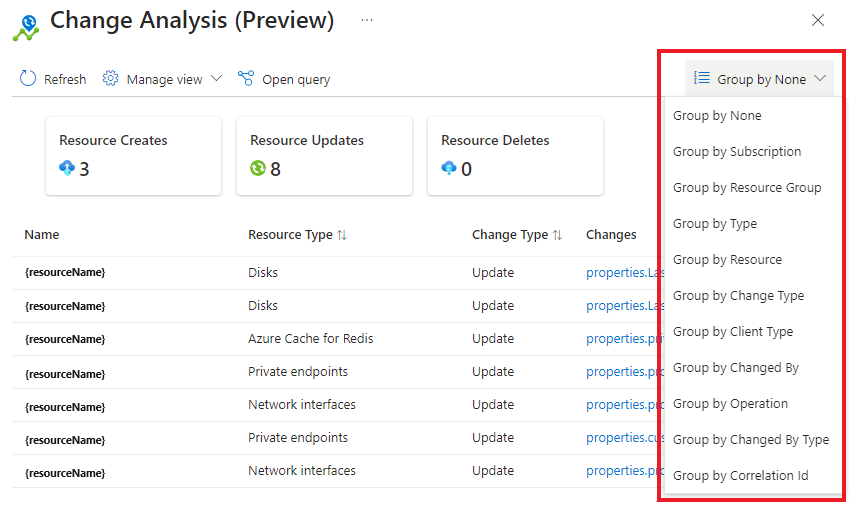
| 分组依据... | 说明 |
|---|---|
| 无 | 默认设置为此分组,不应用组设置。 |
| 订阅 | 将资源排序到其各自的订阅。 |
| 资源组 | 根据资源组对资源进行分组。 |
| 类型 | 根据 Azure 服务类型对资源进行分组。 |
| 资源 | 按资源名称对资源进行排序。 |
| 更改类型 | 根据收集的更改类型组织资源。 值包括“创建”、“更新”和“删除”。 |
| 客户端类型 | 按更改的发起和执行方式进行排序。 值包括“CLI”和“ARM 模板”。 |
| 更改者 | 按进行更改的人员对资源更改进行分组。 值包括用户电子邮件 ID 或订阅 ID。 |
| 按类型更改 | 根据做出更改的用户的描述符对资源更改进行分组。 值包括“用户”、“应用程序”。 |
| 操作 | 根据资源提供程序操作对资源进行分组。 |
| 相关 ID | 按操作的唯一标识符组织资源更改。 |
编辑列
可以在“更改分析”结果中添加和移除列,或更改列顺序。 在“更改分析”中,选择“管理视图”>“编辑列”。
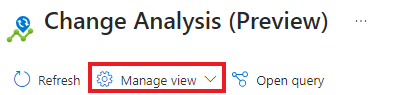
在“编辑列”窗格中,进行更改,然后选择“保存”以应用。

添加列
选择 + 添加列。
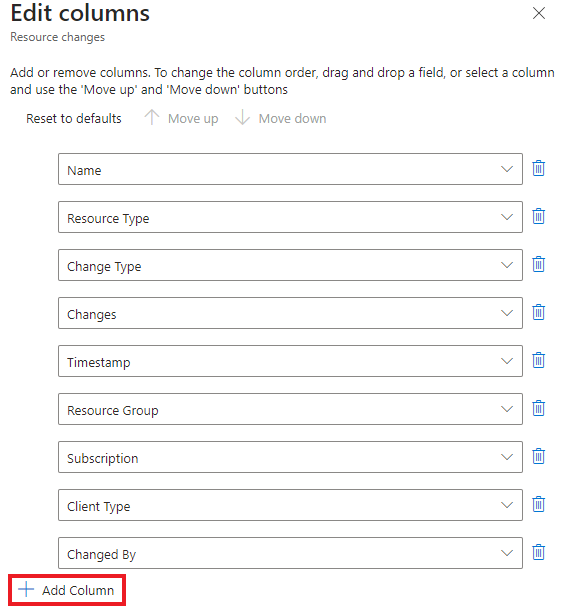
从新列字段中的下拉列表中选择列属性。
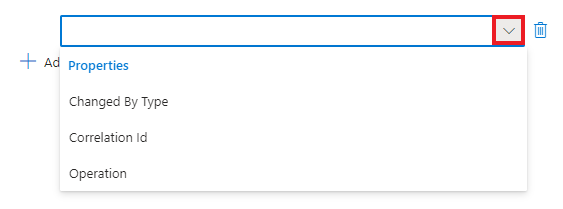
删除列
要删除某个列,请选择垃圾桶图标。
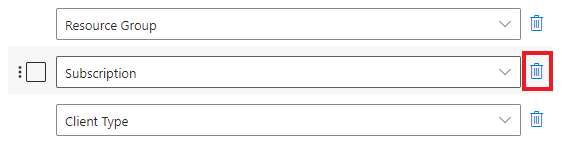
对列重新排序
通过拖放字段或选择列并单击“上移”和“下移”来更改列顺序。
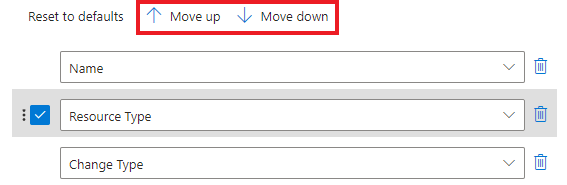
重置为默认值
选择“重置为默认”以恢复更改。
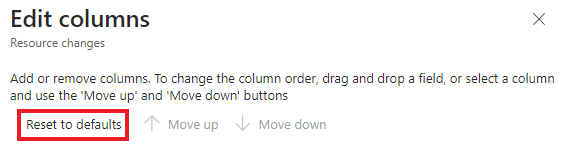
后续步骤
详细了解 Azure Resource Graph